
윈도우에서는 OS이미지 파일(ISO 파일)을 부팅(Booting) USB를 만드는 과정을 흔하게 찾아볼 수 있다. 나의 경우엔 Windows OS를 사용하지 않기 때문에 윈도우에서 사용되는 Rufus 같은 유틸을 사용할 수 없는 상황이다. 오래되서 사용하지 않는 Laptop에 Linux를 설치해야 할 일이 생겨서 Linux 설치용 USB를 Mac OS에서 만들어 보려고 한다.
꼭 Linux 를 대상으로 하는 것은 아니다. 동일한 방법으로 윈도우 ISO 파일을 부팅 가능한 USB로 만드는 과정도 OS Image File만 다를 뿐 동일한 과정이니 참고하기 바란다.
먼저 생성할 Linux ISO 파일을 다운로드 하자. 나는 Rocky Linux의 최신 버전인 9. 4 Version을 다운로드 받아서 Booting USB를 생성하려고 한다. Rocky Linux는 해당 사이트에서 DVD ISO 파일을 Download 받으면 된다.
https://rockylinux.org/ko/download
Download - Rocky Linux
Download Download the latest Rocky Linux versions here. Get Involved As you download and use Rocky Linux, the Rocky Enterprise Software Foundation invites you to be a part of the community as a contributor. There are many ways to contribute to the project,
rockylinux.org
먼저 생성할 이미지 파일의 크기보다 큰 사이즈의 USB를 준비한다. Rocky Linux 9.4 x86_64 DVD ISO의 경우 약 10.92GB의 크기이다. USB Memory는 64GB 로 준비했다. 준비한 USB를 Format 한다. 디스크 유틸리티를 사용하여 초기화 하자.
- 포맷 : MS-DOS (FAT)
- 설계 : 마스터 부트 레코드

Terminal에서 다운로드 받은 ISO 파일이 위치한 경로로 이동한다.

'hdiutil'을 사용할 것이다. hdiutil은 macOS에서 디스크 이미지와 관련된 작업을 수행하는 Command Line Utility이다. 이 Utility는 다양한 형식의 Disk Image File을 생성, 수정, 변환, 마운트, 언마운트, 검사, 삭제 하는데 사용된다. 주로 DMG, ISO, CDR 등의 파일 형식을 다루며, macOS에서 Disk Image 작업을 자동화 할 때 유용하게 사용된다.
다운로드 받은 ISO파일을 DMG 파일로 변환한다.
hdiutil convert Rocky-9.4-x86_64-dvd.iso -format UDRW -o Rocky-9.4-x86_64-dvd-udrw.dmg

명령어의 구성을 살펴보자.
- hdiutil convert : 'hdiutil'의 'convert' 서브명령은 Disk Image File Type을 변환한다.
- Rocky-9.4-x86_64-dvd.iso : 변환할 원본 ISO 파일명
- -format UDRW : 변환할 Disk Image의 Type을 지정한다. 'UDRW'는 Universal Disk Read/Write 형식을 의미한다. 이 형식은 macOS에서 사용되는 읽기/쓰기 가능한 Disk Image 형식이다.
- -o Rocky-9.4-x86_64-dvd-udrw.dmg : 변환된 결과를 저장할 파일의 이름을 지정한다.
생성된 dmg 파일은 MacOS에서 사용될 것이 아니고 설치할 Linux에서 사용될 것이기 때문에 다시 ISO로 확장자를 변경한다.
mv Rocky-9.4-x86_64-dvd-udrw.dmg Rocky-9.4-x86_64-dvd-udrw.iso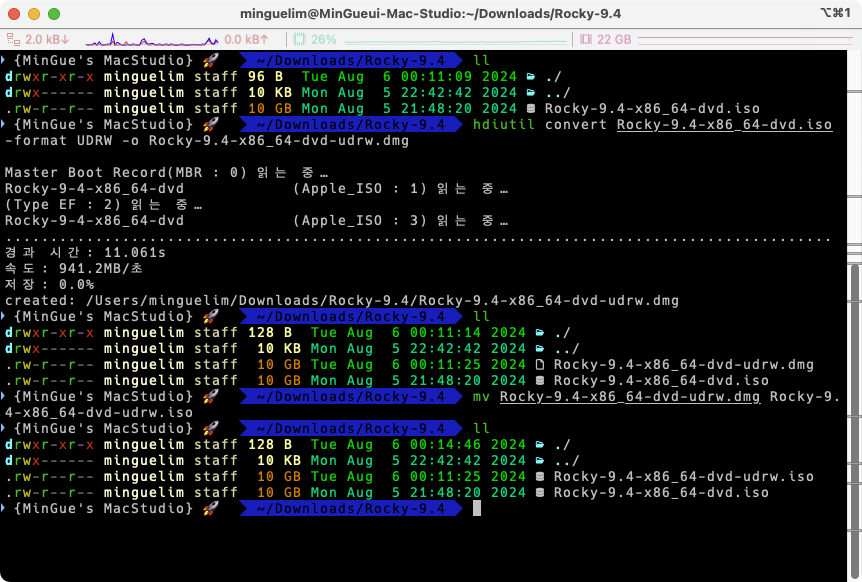
초기화된 USB Memory의 Mount 정보를 확인한다.
diskutil list
나의 경우엔 /dev/disk6에 할당 된 것을 확인할 수 있다.
USB에 ISO 파일을 쓰기 위해서는 먼저 Disk를 Unmount 해줘야 한다.
diskutil unmountDisk /dev/disk6
dd 명령어는 Unix System(OSX System도 동일)에서 사용되는 매우 강력한 Command Line Utility이다. Data 복사 및 변환 작업을 할 수 있게 해준다. dd는 원본과 대상 파일 간의 바이트 단위 복사를 수행할 수 있으며, 다양한 데이터 변환 작업도 지원한다.
dd 명령어를 사용하여 USB Drive에 ISO File을 쓰기 할 것이다.
기본적으로 dd는 작업 진행 상태를 표시하지 않는다. status=progress 옵션을 사용하면 진행 상황을 실시간으로 볼 수 있다.
sudo dd if=./Rocky-9.4-x86_64-dvd-udrw.iso of=/dev/disk6 bs=1m status=progress

USB Disk 생성이 완료 된 후 USB Memory를 설치하려고 한 Laptop에 연결 후 부팅을 한다.

정상적으로 Rocky Linux 9.4가 USB Drive를 통해서 설치 할 수 있게 된다.
'Blog > Apple' 카테고리의 다른 글
| macOS Sequoia USB 만들기 및 클린설치 (1) | 2024.09.18 |
|---|---|
| Apple Silicon용 성능 모니터링 CLI 도구 : asitop (0) | 2024.08.22 |
| 맥에서 키보드 입력소스 전환 (한영전환) 딜레이 해결 차선책 (0) | 2024.07.12 |
| Mac 에서 모니터 끄기 단축키 및 키크론 키보드에 매크로 지정하기 (1) | 2024.07.04 |
| Mac Screen Capture 시 선택한 윈도우 켭쳐 여백 없애기 (0) | 2024.06.19 |

